Hvordan se datoen og klokkeslettet et bilde ble tatt på iPhone
Miscellanea / / February 11, 2022

EXIF-data er som et stavekontrollverktøy for fotografer. Den viser deg alle detaljene i bildet du tok, med detaljer som objektivet som brukes, blenderåpning, brennvidde og mye mer. Vi har allerede fortalt deg om programvare på Mac og Windows å trekke ut slike data.
Disse appene vil også fortelle deg datoen og klokkeslettet bildet ble tatt ganske enkelt. Vi skal imidlertid fokusere på iPhone i dette innlegget.
La oss komme i gang da.
Exif Wizard
Muligens den enkleste og mest greie måten å få EXIF-data fra bildene på din iPhone er Exif Wizard.
Når du åpner appen, vil den be om tillatelse til å få tilgang til bildene dine, noe du bør tillate fordi det er den eneste måten Exif vil kunne gi deg informasjon.
Hjemmeskjermen viser deg alle albumene som er tilgjengelige på enheten din. Velg et album (Camera Roll) for å bla gjennom bildene. Trykk på et bilde for å velge det.
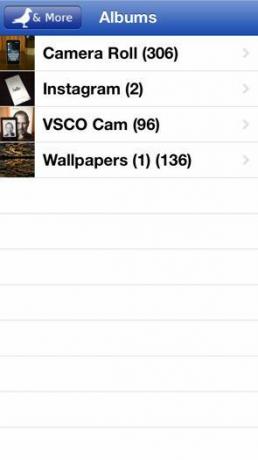
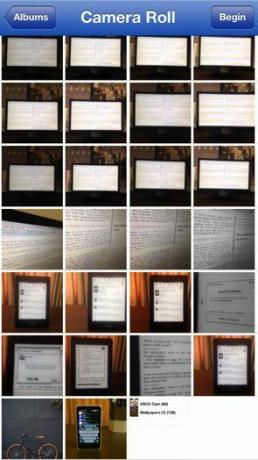
På denne skjermen vil du bli presentert med all informasjon som er tilgjengelig for bildet. Øvre venstre hjørne inneholder en forhåndsvisning av det aktuelle bildet, og øverst til høyre viser alle viktige detaljer som
dato og tid når den ble tatt, brennvidde, blenderåpning, eksponering og ISO-verdi.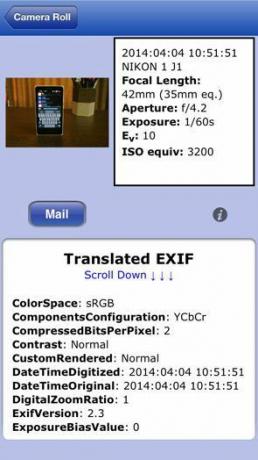
Den nedre halvdelen av skjermen er fylt med avanserte detaljer som objektivet som brukes, PPI, pikselbredde og -høyde og filstørrelsen.
Når det gjelder delingsalternativ, er alt du sitter igjen med Post. Hvis du trykker på den, får du opp en popup som lar deg navngi filen og åpner deretter standard e-postskrivingsboks med alle detaljene som allerede er limt inn. Du kan gå gjennom og slette informasjonen du ikke vil sende.
EXIF-data for bilder som ikke er på iPhones lokale bibliotek
Hvis bildet du trenger EXIF-data for ikke er i noen av albumene dine, må du først få det dit. Hvis du finner et bilde på nettet, trykk og hold og velg Lagre bildet for å lagre den på din iPhones lokale lagring. Du må ta lignende trinn hvis du bruker en tredjeparts kameraapp som VSCO kamera eller Kamera 360 eller ha bildene dine lagret i Dropbox. Når de er importert til det lokale biblioteket, er prosessen for å hente EXIF-data nøyaktig den som er beskrevet ovenfor.
Hvordan finne stedet der et bilde ble tatt
For å finne de nøyaktige GPS-koordinatene der et bilde ble tatt, må vi laste ned en annen app som heter Exif Viewer.
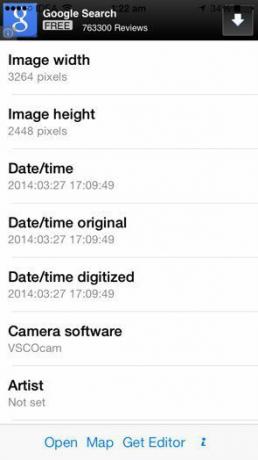
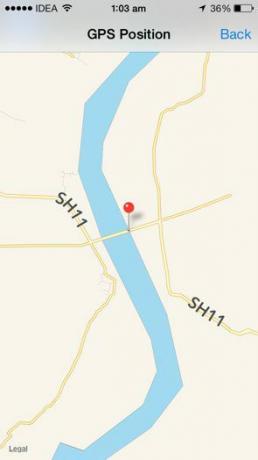
Etter oppstart, la den få tilgang til din Plasseringstjenestes og Bilder. Velg deretter bildet du vil ha, og appen vil vise EXIF-data for det. Nå, fra den nederste raden, trykk på Kart knappen for å åpne et fullskjermkart med den tapte nålen på stedet der bildet ble tatt.
Din utsikt
Bruker du iPhone til å sjekke data på et blunk, som datoen og klokkeslettet den ble tatt eller dens GPS koordinater? Hvis ja, tror du disse appene vil gjøre prosessen enklere? Gi oss beskjed i kommentarene nedenfor.
Sist oppdatert 3. februar 2022
Artikkelen ovenfor kan inneholde tilknyttede lenker som hjelper til med å støtte Guiding Tech. Det påvirker imidlertid ikke vår redaksjonelle integritet. Innholdet forblir objektivt og autentisk.



